Как соединить две фотографии в историях Instagram
Вокруг инстаграм-истории в интернете очень востребованный вопрос: как соединить две фотографии в инстаграм-историю? И кажется, что многие пользователи убежали от разных режимов захвата, которые позволяет эта функция. Однако, если вы один из них, не волнуйтесь, потому что здесь мы объясним, как это сделать шаг за шагом. Независимо от того, есть ли у вас телефон Android, вы можете воспользоваться инструментом Instagram Stories или у вас есть iPhone, и вы хотите пойти дальше. Вы можете делать всевозможные коллажи и монтажи, а также знать все подробности о том, как разместить две фотографии в историях Instagram.
Соедините две фотографии в Instagram Stories с Android
Если вы используете Android, легко ответить, как соединить две фотографии в Instagram Stories. По сути, вы должны использовать шаблон дизайна Instagram Stories, чтобы создать свой любимый коллаж. Нет необходимости использовать другие приложения или другие инструменты. Так что вам вообще ничего не нужно скачивать.
Так что вам вообще ничего не нужно скачивать.
Все, что вам нужно сделать, это зайти в Instagram Stories, чтобы регулярно делать снимки. Вы уже знаете, что вам нужно нажать на верхний левый угол на главном экране Instagram или провести пальцем слева направо, чтобы получить доступ к этому разделу. Здесь, прежде чем стрелять, взгляните на инструменты слева. Среди них третий называется «Дизайн», он представляет собой форму коллажа. Щелкните по нему, чтобы использовать.
В это время экран разделен на четыре части в соответствии с обычным расположением. Однако, если вы ищете, как объединить две фотографии в Instagram Stories, вам следует щелкнуть значок в разделе «Дизайн», на одной из которых есть сетка. Это вызовет подменю с различными вариантами коллажа. Два из них позволяют разделить экран пополам, чтобы поместить две фотографии в историю Instagram. Один вертикальный и один горизонтальный. Выберите тот, который вам больше нравится: вертикальный или узкий или горизонтальный и широкий.
Таким образом, вы увидите, что экран разделен на один из этих двух макетов. Что ж, теперь остается только загвоздка. Используйте триггер Instagram один за другим обычным способом. Это текущий метод размещения двух фотографий в Instagram Stories. Помните, что вы можете применять фильтры, эффекты и добавлять анимацию GIF, музыку и т. Д. позже.
Помните, вы можете перекомпоновать изображение по вкусу фотографии. Щелкните место, где вы хотите выбрать фотографию, а затем используйте жест сжатия, чтобы увеличить или уменьшить фотографию по своему усмотрению, но всегда покрывайте все пространство. Когда все будет готово, нажмите кнопку «Опубликовать».
Соедините две фотографии в Instagram Stories с iOS
Конечно, размещение двух фотографий в Instagram Stories не имеет никакого значения, когда речь идет об Android и iPhone. Другими словами, на своем iPhone вы также можете использовать инструмент дизайна историй Instagram, как описано в предыдущем уроке, и добавить два захваченных изображения или два изображения, которые у вас были ранее в галерее.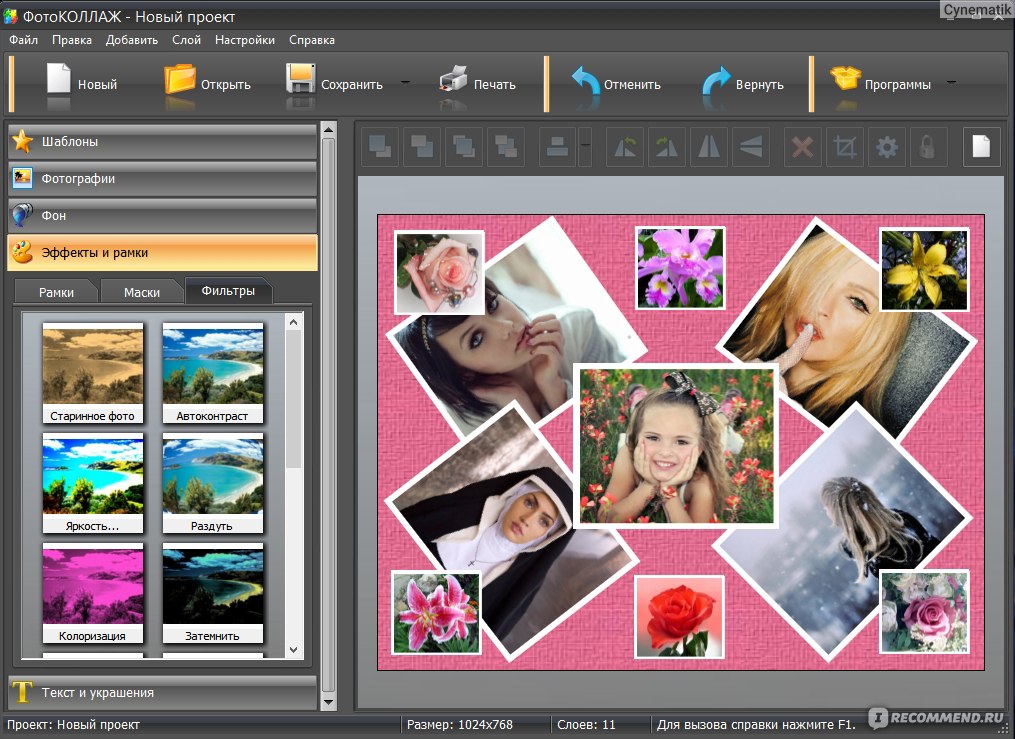 Вам просто нужно выбрать опцию «Макет», а затем выбрать форму сетки. Но здесь, используя iPhone, есть еще один очень полезный и любопытный способ ответить, как поместить две фотографии в историю Instagram.
Вам просто нужно выбрать опцию «Макет», а затем выбрать форму сетки. Но здесь, используя iPhone, есть еще один очень полезный и любопытный способ ответить, как поместить две фотографии в историю Instagram.
Включает использование буфера обмена. На телефонах Apple этот инструмент может не только копировать и вставлять текст, например ссылки или сообщения. Он также скопирует изображение. Таким образом, вы можете перейти в мобильную галерею и скопировать фотографии, которые вы ранее сделали или загрузили.
Затем зайдите в Instagram Stories и регулярно делайте снимки. Не нужно использовать инструменты дизайна. После публикации и перед публикацией нажмите и удерживайте и вставьте ранее скопированную фотографию. Смотри, у тебя в истории в Инстаграм одновременно будет две фотографии. Вторая фотография (вставленная) ведет себя как наклейка, поэтому вы можете переместить ее в любое место на экране, а также увеличить или уменьшить масштаб с помощью жеста сжатия. Конечно, всегда поверх другой фотографии, то есть фотографии, которую вы сделали с помощью Instagram Stories, и эта фотография останется в качестве фона. Теперь вам просто нужно выбрать музыку, смайлики, текст или все, что вы хотите добавить в историю. И готов к запуску.
Теперь вам просто нужно выбрать музыку, смайлики, текст или все, что вы хотите добавить в историю. И готов к запуску.
Поместите несколько фотографий в одну историю в Instagram
Однако, если вы хотите знать, как добавить несколько фотографий в одну и ту же историю Instagram, ответ возвращается к инструменту дизайна. Помните, что перед публикацией у вас будут разные варианты. Другими словами, вы можете выбрать одновременно две или до шести фотографий на одном изображении. Конечно, это довольно ограниченный инструмент. Вы можете делать снимки экрана или добавлять фотографии из галереи, но не редактируйте сетку с помощью цветов и не ищите нестандартные и более яркие рисунки. Так что, если вы очень креативный пользователь, у вас может быть мало вариантов.
Если вы хотите поместить несколько фотографий в ту же историю Instagram, но имеете больше свободы для творчества, вам следует использовать другое приложение. Хорошим примером является бесплатное приложение Canvas для Android и iPhone. Среди них вы найдете заранее созданные художественные шаблоны и рисунки, и вы можете собрать несколько фотографий или даже несколько видеороликов в одном посте. Все это включает в себя дополнительный контент, такой как шрифты и анимированный текст, а также другие варианты дизайна.
Среди них вы найдете заранее созданные художественные шаблоны и рисунки, и вы можете собрать несколько фотографий или даже несколько видеороликов в одном посте. Все это включает в себя дополнительный контент, такой как шрифты и анимированный текст, а также другие варианты дизайна.
Конечно, в этом случае процесс более сложный. Вам нужно будет создать контент в Canvas, произвести его и экспортировать, а затем, наконец, загрузить его в Instagram Stories, как если бы это была фотография или видео в галерее. Однако у вас, по крайней мере, будет сильная сила решения выбирать изысканные декоративные элементы, не разбираясь в эстетике, искусстве и цвете. Приложение Canvas сделало свое грязное дело.
Таким образом, вы уже знаете, как создавать более креативные и интересные публикации, прибегая к размещению нескольких фотографий в одной и той же истории Instagram, что является наиболее часто используемой функцией сегодня в социальной платформе. Фактически, для многих это предпочтительный вариант по сравнению с публикацией обычных фотографий или катушек.
Как добавить несколько фото в историю Инстаграм или картинку
Поделиться!В Инстаграм появился новый стикер IMAGE, с помощью которого можно добавить несколько фото или картинок в сторис.
На данный момент, стикер доступен только пользователям iPhone, но в ближайшее время будет доступен и на устройствах с ОС Android. Разбираемся, как работает новый стикер и как его использовать при создании историй.
Программа для раскрутки в Инстаграм — SocialKit:
- Сбор и фильтрация целевой аудитории
- Масслукинг, массфолловинг, масслайкинг
- Отложенный постинг фото, видео и историй
- Рассылка в Директ, автоответчик
Регистрация >>>
Как добавить несколько фото в сторис Инстаграм
Внешний вид нового стикера — это круглый значок с иконкой изображения внутри. Если он у вас уже появился, то вот инструкция по его использованию.
Шаг 1. Зайдите в редактор историй, сделайте фото/видео или добавьте готовое медиа из галереи — это будет подложка под фотографии, которые мы добавим с помощью нового стикера. Также в качестве фона можно использовать однотонную заливку (Как сделать однотонный фон в сторис).
Зайдите в редактор историй, сделайте фото/видео или добавьте готовое медиа из галереи — это будет подложка под фотографии, которые мы добавим с помощью нового стикера. Также в качестве фона можно использовать однотонную заливку (Как сделать однотонный фон в сторис).
Шаг 2. Нажмите на значок наклейки в верхней части экрана.
Шаг 3. На открывшейся панели стикеров, пролистайте вниз и найдите стикер с фото или картинкой внутри, и нажмите на него.
Шаг 4. Откроется галерея — выбираем фото или картинку, которую мы хотим добавить. После добавления первой картинки, по тому же алгоритму добавляем нужное количество фотографий.
Шаг 5. Публикуем сторис. Перед публикацией выбираем, с кем мы хотим поделиться историей: отправить кому-то в Директ, со списком близких друзей или со всем подписчиками.
Идеи для сторис с несколькими картинками
Рассмотрим варианты использования нового стикера.
Мини-комикс
Добавьте несколько картинок или фото, которые будут посвящены одной теме. Пронумеруйте их и добавьте текст. Таким же образом можно оформлять небольшие инструкции.
Сделайте необычный коллаж
Создайте коллаж, которые невозможно создать с помощью обычных инструментов. Можно сделать подборку кадров с воспоминаниями, с одного эвента или представить коллектив компании.
Разделение экрана
С помощью добавленных картинок разделите экран на несколько частей. Поверх каждой картинки можно добавить текст или другие элементы.
Сделайте голосование с помощью слайдера
В одну колонку добавьте несколько картинок, а в другую эмоджи-слайдер и разверните его на 90 градусов. Добавьте текст и объясните подписчикам, что нужно голосовать с помощью перетягивания слайдера.
Экспериментируйте
Придумайте и протестируйте свои варианты использования нового стикера. Главный критерий успеха — ответы, реакций и действия в сторис. Отследить их можно, сделав анализ статистики историй.
Отследить их можно, сделав анализ статистики историй.
Заключение
Новый стикер позволит отказаться от использования сторонних приложений и добавлять несколько фото в сторис Инстаграм с помощью стандартного редактора.
Полезные ссылки:
- Как восстановить Инстаграм-аккаунт
- Как настроить кнопки в Инстаграм
Снимайте и редактируйте фотографии на iPhone, iPad и iPod touch
Узнайте, как снимать и редактировать фотографии на iPhone, iPad и iPod touch.
Откройте приложение «Камера»
Существует несколько способов открыть приложение «Камера».
Главный экран
На главном экране коснитесь приложения «Камера».
Пункт управления
Откройте Пункт управления, затем коснитесь кнопки «Камера» .
Экран блокировки
Проведите влево, чтобы открыть камеру, или нажмите и удерживайте кнопку камеры.
Сделайте фото или видео
Сделайте высококачественные фотографии с передовыми технологиями, встроенными в ваше устройство. Просто найдите объект, откройте приложение «Камера» и нажмите кнопку спуска затвора.
Затем дайте волю своему творчеству с такими функциями камеры, как живые фотографии, портретный режим, фильтры камеры и т. д. Вы даже можете снимать фотографии с интервальной съемкой, замедленной съемкой, панорамой и т. д. Узнайте больше о функциях камеры на вашем iPhone.
Вспышка. Светодиодная вспышка на вашем устройстве дает дополнительный свет вашим фотографиям, когда вам это нужно. Нажмите кнопку Flash , чтобы включить или отключить ее.
Живые фотографии. Вы можете запечатлеть жизнь такой, какая она есть — в движении и звуке. Живые фотографии включены по умолчанию. Нажмите кнопку «Живые фото», чтобы отключить ее.
Таймер. Установите устройство в надежном месте, сделайте снимок и нажмите кнопку таймера . Выберите обратный отсчет 3 или 10 секунд, коснитесь кнопки спуска затвора и войдите в кадр.
Выберите обратный отсчет 3 или 10 секунд, коснитесь кнопки спуска затвора и войдите в кадр.
Фронтальная камера: чтобы сделать селфи с помощью фронтальной камеры, нажмите кнопку фронтальной камеры, найдите хороший ракурс и нажмите кнопку спуска затвора. На iPhone 6s и новее вы можете использовать главный экран в качестве вспышки для селфи.
Серийная съемка: Пытаетесь сделать снимок, но ваш объект не останавливается? Попробуйте пакетный режим. Просто нажмите и удерживайте кнопку спуска затвора. В режиме серийной съемки делается несколько фотографий одновременно, так что у вас есть выбор фотографий. На iPhone 11 и новее сдвиньте кнопку спуска затвора влево и удерживайте ее, чтобы сделать серию фотографий, а затем отпустите ее, чтобы остановить.
На iPhone 7 Plus, iPhone 8 Plus или iPhone X и новее коснитесь 1-кратного увеличения для более качественного увеличения с большого расстояния. Если вы хотите увеличить масштаб более чем в 2 раза или точно настроить изображение, коснитесь и удерживайте 1x или 2x, чтобы получить ползунок, который позволяет увеличивать масштаб до 10x. На iPhone 11 и новее, iPad Pro 12.9дюймов (4-го поколения) и iPad Pro 11 дюймов (2-го поколения), уменьшите масштаб до 0,5x с помощью сверхширокоугольной камеры.
На iPhone 11 и новее, iPad Pro 12.9дюймов (4-го поколения) и iPad Pro 11 дюймов (2-го поколения), уменьшите масштаб до 0,5x с помощью сверхширокоугольной камеры.
Редактирование фото или видео
После того, как вы сделаете фото или видео, откройте его в приложении «Фотографии» и нажмите «Редактировать». Затем вы можете настроить обрезку, угол, освещение, добавить фильтр и т. д. Выберите настройку, например «Яркость» или «Насыщенность», и проведите пальцем, чтобы изменить силу и интенсивность. Если вам не нравится, как выглядят ваши изменения, нажмите «Отмена» и вернитесь к исходному варианту.
Настройка света и цвета
Улучшите экспозицию, насыщенность, блики, теплоту, оттенок и другие параметры ваших фотографий и видео. Затем используйте ползунок для точной настройки каждого параметра.
Применение фильтров
Коснитесь одного из фотофильтров, чтобы придать фотографии другой цветовой эффект, например «Яркий» или «Драматический». Или попробуйте классические черно-белые изображения, такие как Mono и Silvertone.
Или попробуйте классические черно-белые изображения, такие как Mono и Silvertone.
Обрезка и выравнивание
Вы можете перетаскивать углы инструмента сетки, чтобы задать собственную обрезку, а затем вращать колесо, чтобы наклонить или выровнять фото или видео. Вы также можете поворачивать или переворачивать фото или видео и настраивать вертикальную и горизонтальную перспективу.
Дата публикации:
7 лучших фотоприложений, которые делают несколько снимков (Android и iOS)
С первого раза идеальной картинки не получится. Итак, результат каждой фотосессии – это сотни фотографий, среди которых лишь некоторые становятся любимыми.
Эти лучшие фотоприложения, делающие несколько снимков, станут отличным решением для вашей будущей фотосессии. Также их очевидным преимуществом является таймер, с помощью которого вы сможете сами сделать свои лучшие фотографии.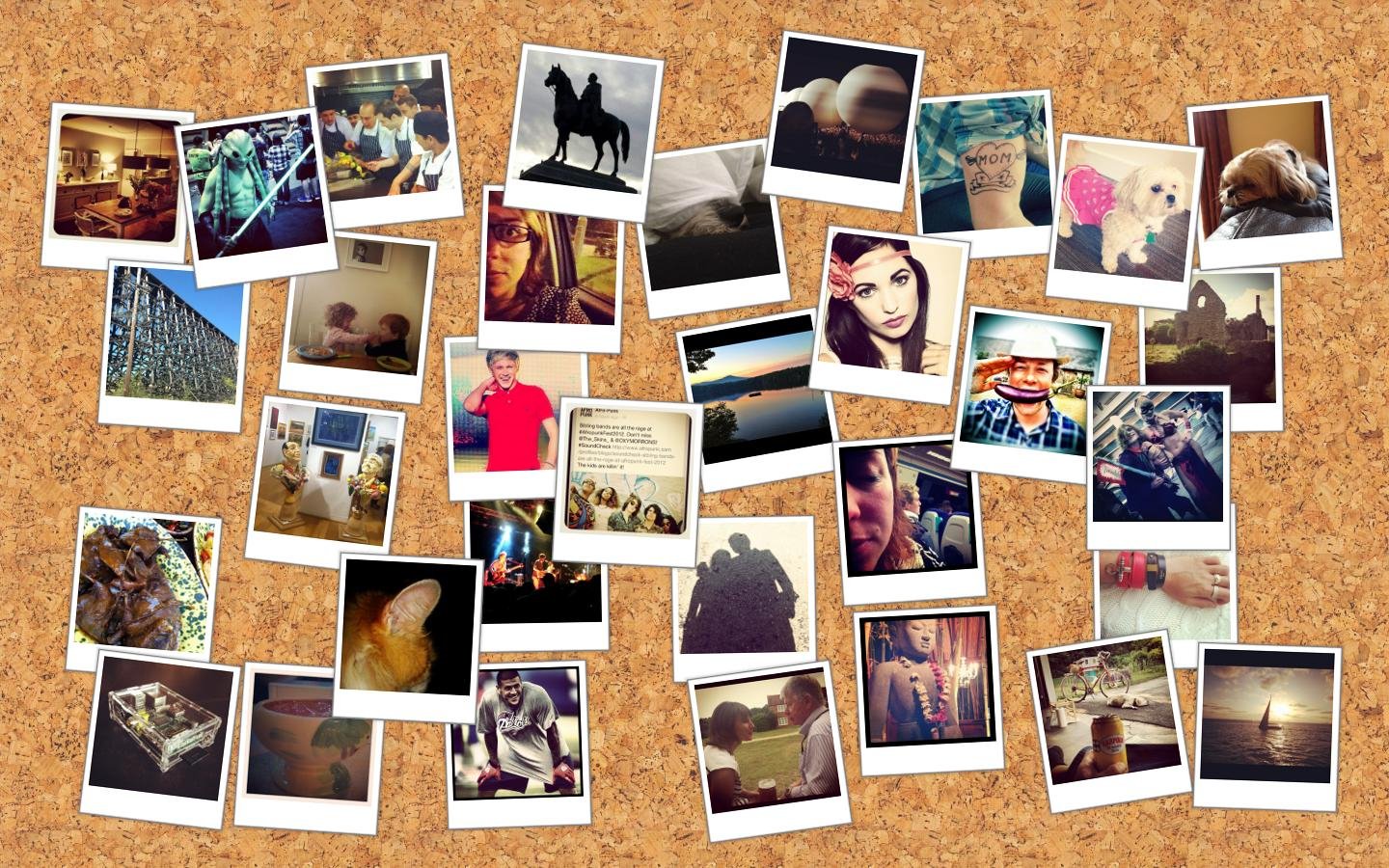
Улучшите все снимки, которые вы сделали сразу, с помощью этих бесплатных пакетных фоторедакторов.
Создатель коллажей | Фоторедактор
Редактируйте фотографии и создавайте красочные коллажи в мобильном приложении Photo Editor & Collage Maker. Теперь любое ваше фото будет удачным и ракурс будет кстати.
Приложение занимает всего 12 МБ, но предлагает пользователям огромный выбор возможностей для улучшения фотографий.
Используйте фильтры, чтобы придать вашей фотографии естественный вид. Добавляйте подписи, стикеры и смайлики для максимального эффекта. С помощью инструмента рисования вы даже можете рисовать на фотографии и при необходимости делать аннотации.
Вы можете контролировать весь процесс редактирования. Обрезать и повернуть фото. Придайте ему форму и размер по своему вкусу.
Создавайте полнофункциональные коллажи до 20 фотографий. Выберите один из готовых макетов или создайте свой собственный. Отрегулируйте размер и внешний вид вашего коллажа с помощью простых настроек. Добавьте соответствующий фон, обрамите его и получите комплименты.
Добавьте соответствующий фон, обрамите его и получите комплименты.
Вы можете сохранить полученные фотографии в высоком разрешении, чтобы использовать их в социальных сетях. Все функции редактирования фотографий находятся в свободном доступе. Создавайте уникальные атмосферные фотографии для Instagram на размытом или белом фоне и будьте в центре внимания с помощью Photo Editor & Collage Maker.
Вам также может понравиться: 11 бесплатных приложений для разделения видео на Android и iOS
Напарник по объективу
Мобильное приложение Lens Buddy поможет вам делать качественные фотографии с задержкой. Вам даже не нужно нажимать кнопку, чтобы получить нужную фотографию.
Пользоваться приложением легко и просто: укажите в настройках точное время, когда должна срабатывать камера, и улыбнитесь. Вам не нужно держать телефон или планшет: положите его на нужный уровень и отойдите в сторону.
Когда картинки будут готовы, вы сможете выбрать лучшие и поделиться ими с друзьями в социальных сетях и мессенджерах.
Приложение идеально подходит как для личного использования, так и для компаний. Нет возможности попросить незнакомцев сделать групповое фото? Или вы путешествуете в одиночку, и рядом нет никого, кто мог бы помочь? Воспользуйтесь преимуществами Lens Buddy.
Для максимального удобства пользователя предусмотрена возможность сортировки полученных фотографий. Удаляйте плохие фотографии, редактируйте хорошие и делитесь ими в социальных сетях. Выбирайте фотографии для семейных и школьных альбомов. Используйте приложение, чтобы получить отличные фотографии с высоким разрешением.
Установите портретный снимок, чтобы размыть фон. Звуковое сопровождение поможет подготовиться к съемке. Если вы хотите сделать профессиональную фотосессию, вы можете сделать это в режиме серийной съемки. Lens Buddy поможет вам и вашим друзьям делать великолепные фотографии в любой ситуации.
Селфер
Приложение позволяет делать отложенные фотографии без вашего личного участия. Вы можете использовать приложение где угодно. Просто установите время в настройках и сфокусируйте камеру на объекте.
Вы можете использовать приложение где угодно. Просто установите время в настройках и сфокусируйте камеру на объекте.
Телефон можно держать в руках или положить на ровную поверхность. Камера сделает столько снимков, сколько вам нужно. Выбирайте лучшие кадры и делитесь ими с друзьями и подписчиками.
Фотографии, сделанные с помощью приложения, сохраняются непосредственно в Selfer, поэтому вы не перепутаете их с фотографиями из своей галереи. Редактируйте, удаляйте и отправляйте их через социальные сети и мессенджеры.
Приложение оснащено всеми опциями, необходимыми для получения фотографий. Делайте селфи с автофокусом, устанавливайте любой временной интервал и отмечайте количество фото в непрерывной съемке. Звуковое сопровождение поможет собраться и не упустить нужный момент. Теперь вы можете делать удачные фотографии без посторонней помощи.
Высокоскоростная мультифотокамера
Мобильное приложение Multi Photo High Speed Camera поможет вам получить четкое изображение объекта, движущегося с высокой скоростью.
Приложение станет полезным приобретением для тех, кто фотографирует спортсменов, животных и транспорт. Его активно используют блогеры, пользователи социальных сетей и любители ярких и качественных фотографий.
Простое меню позволяет избежать длительного процесса обучения и начать продуктивно работать с первой минуты.
Больше не нужно ловить нужный момент и лихорадочно нажимать на кнопку, чтобы получить серию фотографий. Теперь приложение сделает это автоматически. Все, что нужно, это один щелчок, чтобы получить большое количество изображений одно за другим.
Выберите лучшие и удалите те, которые вам не нравятся. Приложение поддерживает использование как передней, так и задней камеры. Укажите в настройках желаемое количество фотографий и интервал между ними.
Настройте режим фокусировки и используйте автоматический таймер для максимального удобства. Укажите разрешение фотографий и наслаждайтесь автоматическим процессом. Вы можете выбрать один из предложенных форматов изображения: JPEG, WebP или PNG. Приложение занимает всего 7,5 МБ и не оказывает негативного влияния на аккумулятор мобильного телефона.
Приложение занимает всего 7,5 МБ и не оказывает негативного влияния на аккумулятор мобильного телефона.
Вам также может понравиться: 9 лучших приложений Split Pic для Android и iOS
Камера для быстрой серийной съемки Lite
Разработчик Spritefish предлагает вам удобное и мощное мобильное приложение для скоростной фотосъемки.
Fast Burst Camera Lite позволяет делать около 30 снимков за 1 секунду. Он идеально подходит для фотографов, работающих с движущимися объектами. Приложение работает само по себе и не требует дополнительных инструментов.
Приложение дает возможность получать четкие и яркие фотографии в движении. Сфотографируйте детей и домашних животных, а также запечатлите свои спортивные достижения или необычный вид в путешествии.
Приложение автоматически создаст серию фотографий, из которых вы сможете выбрать лучшие. В зависимости от модели мобильного телефона Fast Burst Camera Lite делает от 5 до 30 качественных снимков в секунду.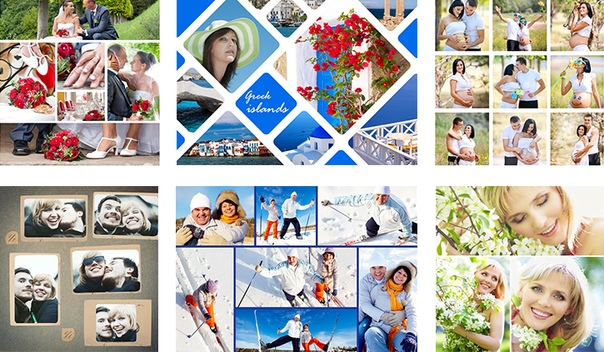
Приложение делает снимок, как только вы нажимаете кнопку. Вы можете использовать вспышку или настроить фокус. Благодаря фоторедактору вы можете редактировать свои фотографии прямо в приложении. Он имеет все возможности, необходимые для улучшения ваших фотографий.
Применение фильтров, добавление подписей и рамок. Многофункциональное приложение поможет вам сделать серию фотографий, отредактировать полученные фотографии и сохранить их в высоком разрешении.
Комбинатор изображений
Приложение Image Combiner позволяет легко объединить множество изображений в одно и поделиться результатом с друзьями и подписчиками. Понятное меню и привлекательный дизайн сделают это мобильное приложение одним из ваших любимых.
Для начала вам необходимо загрузить в приложение картинки и фотографии, из которых вы хотите сделать коллаж.
Здесь вы найдете отличные варианты для разных целей: свадебный альбом, фото для календаря или история в социальных сетях. Установите схему работы в настройках.
Вы можете объединять файлы вертикально или горизонтально. Получайте интересные снимки, которые можно сохранить в хорошем качестве. Все полученные файлы сохраняются в памяти приложения и уже отсортированы.
Программа позволяет делать креативные изображения, даже если исходные файлы разного качества и размера. Встроенный редактор поможет вам обрезать или повернуть изображение.
Работа над созданием коллажа не занимает много времени, а простота и удобство использования позволяют пользователям, не имеющим подобного опыта, создать коллаж. Мобильное приложение Image Combiner является бесплатным и подходит для электронных устройств с Android 5.0 и более поздних версий.
Вам также может понравиться: 11 лучших эстетических фотоприложений для Instagram (Android и iOS)
Камера с таймером Автомультикадр
Используйте мобильное приложение Timer Camera Self Multishot для создания ярких и креативных фотографий без посторонней помощи. Делайте личные или групповые фотографии, делайте селфи и получайте удачные снимки.
Делайте личные или групповые фотографии, делайте селфи и получайте удачные снимки.
Это приложение позволяет делать снимки, не нажимая кнопку «Старт». Вам нужно только установить точное время или интервал в настройках, когда камера должна срабатывать. Сядьте поудобнее, примите правильную позу и наслаждайтесь красивыми фотографиями.
Вам больше не нужно просить других об услуге. Держите телефон в руке, используйте селфи-палку или даже положите его. Предварительно просматривайте сделанные фотографии, выбирайте лучшие и сохраняйте их для дальнейшего использования.
Вы можете делать фотографии с помощью задней или передней камеры. Если хотите, выберите непрерывную съемку и укажите количество фотографий, которые вы хотите сделать.
Приложение просто незаменимо для тех, чья работа или хобби связаны с фотографией. Используйте это приложение, когда путешествуете, занимаетесь спортом, ведете блог или создаете красочные истории в социальных сетях. Больше никакой зависимости от других людей, просто скачайте Timer Camera Self Multishot и начните фотосессию.
Ваш комментарий будет первым